**首先采集器有瀏覽器插件采集,內置瀏覽器采集,批量采集三種,可根據需求選擇不同的采集方式
其次采集是根據提供的產品鏈接去采集,該鏈接被分為兩種情況,分別是產品詳情頁鏈接,產品列表頁鏈接,兩種鏈接情況如下:**<br>
**產品詳情頁鏈接:所謂產品詳情頁鏈接即單個產品展示頁面的鏈接地址,如下圖所示**
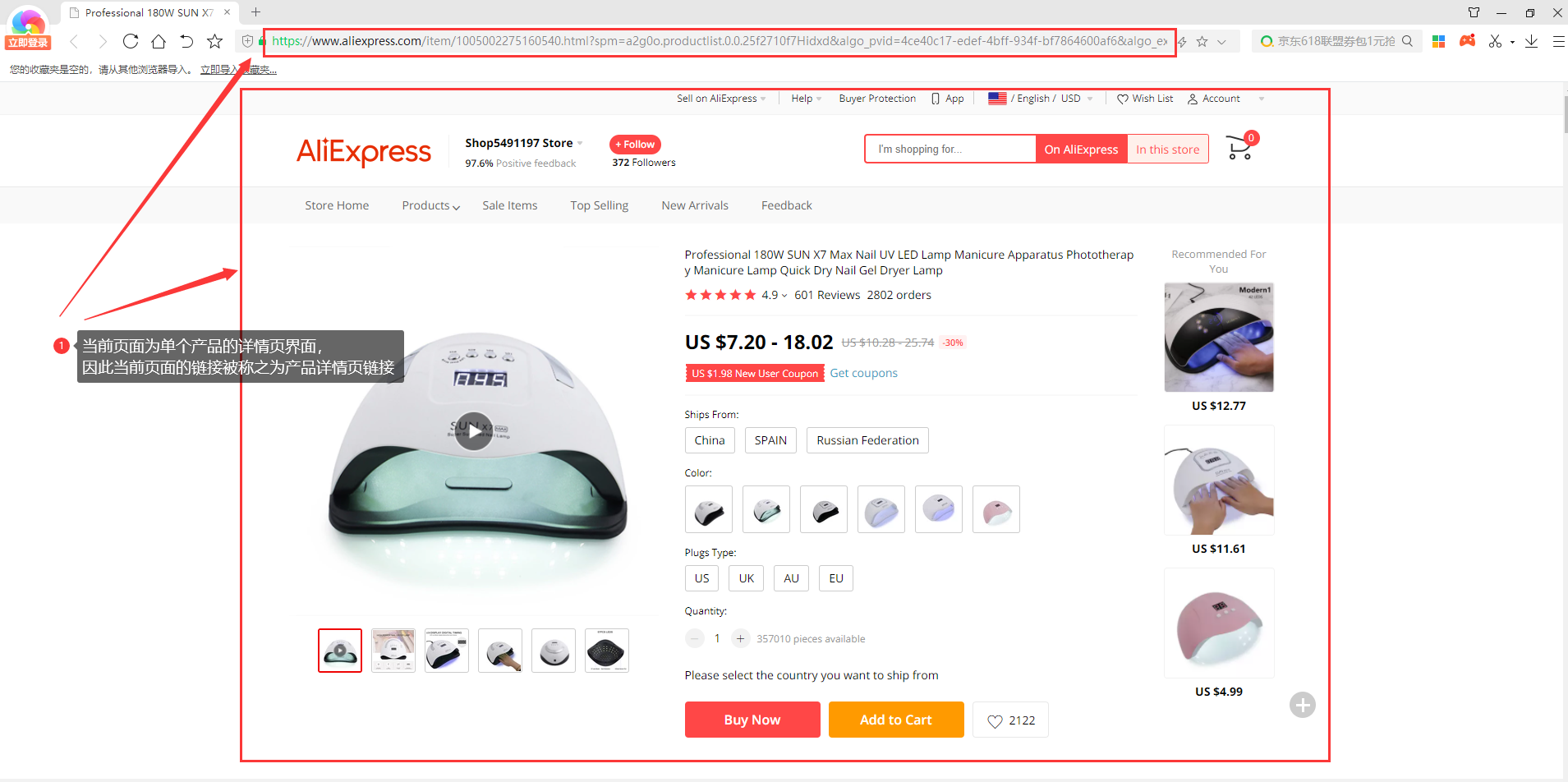<br>
**產品列表頁鏈接:所謂產品列表頁鏈接即多個產品展示頁面的鏈接地址,如下圖所示**
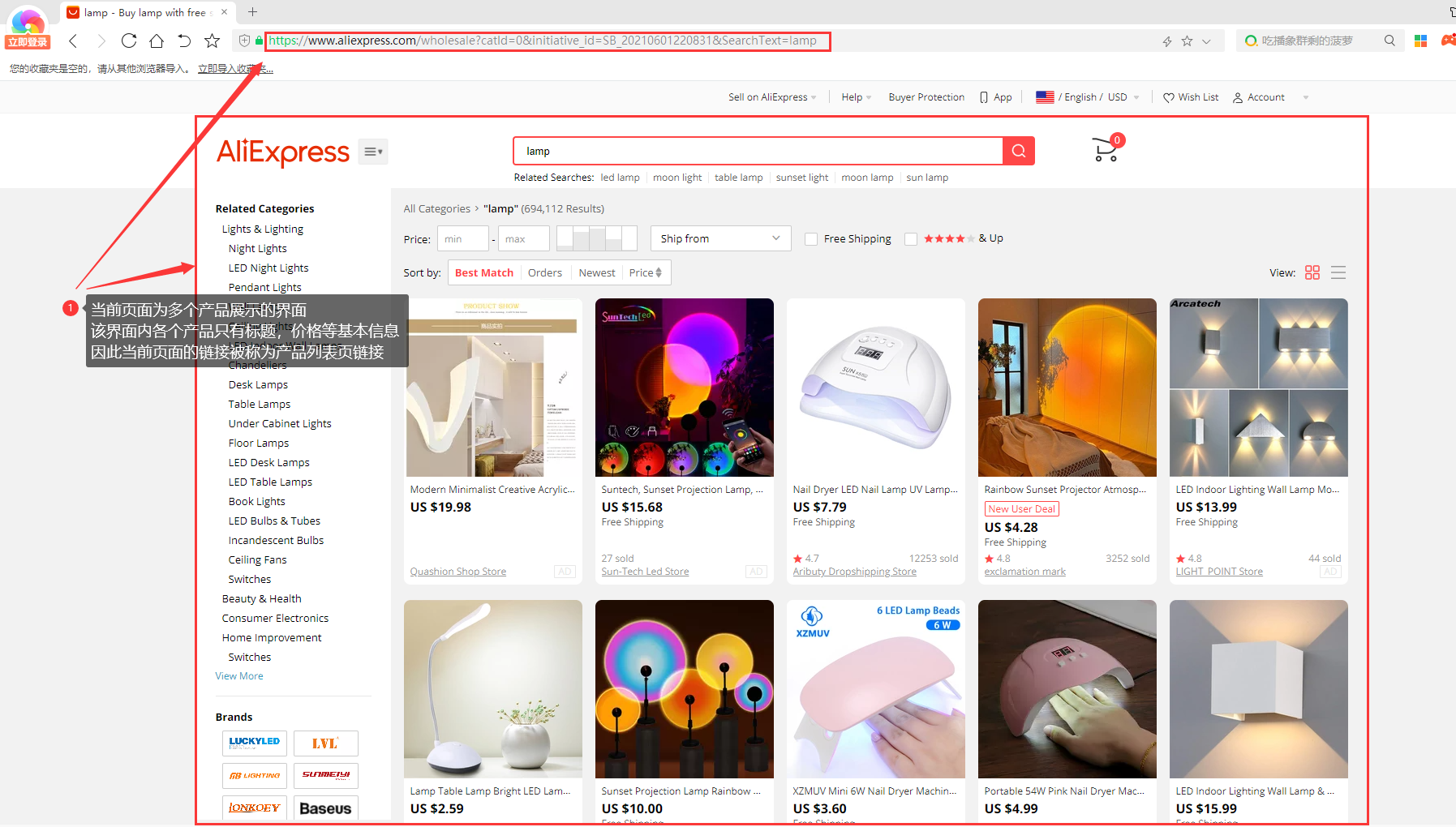<br>
**一:瀏覽器插件采集**
使用瀏覽器插件采集,首先需在本地瀏覽器上安裝插件(已安裝可跳過),推薦使用谷歌瀏覽器安裝插件使用,其他常用瀏覽器如360等均可安裝插件使用,安裝插件及采集步驟如下(以谷歌瀏覽器為例):<br>
**(一)安裝插件**<br>
1.如下圖所示首先打開本地瀏覽器,找到擴展程序,找到后點擊即可進入步驟2
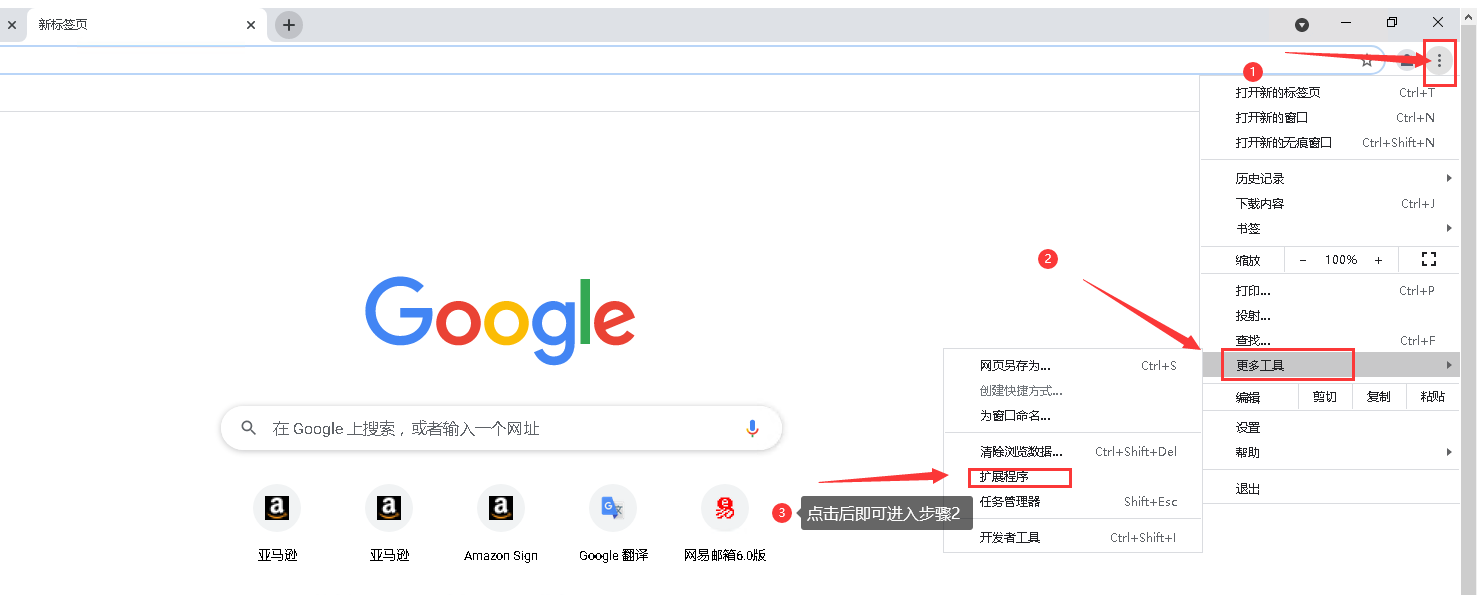<br>
2.如下圖進入擴展程序界面后,點擊加載已解壓的擴展程序即可進入步驟3
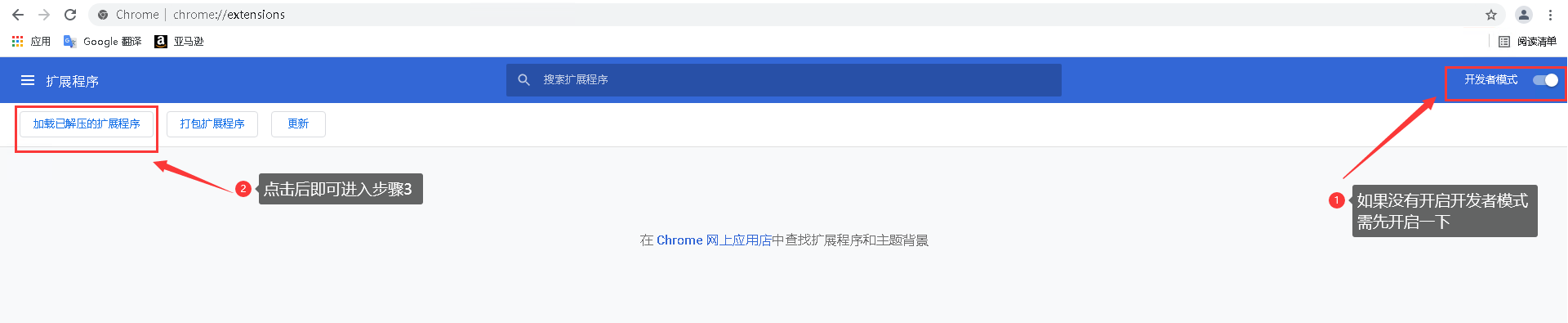<br>
3.如下圖在彈出界面中選擇軟件文件夾目錄,隨后選中Plugin文件夾,選中后點擊選擇文件夾按鈕即可完成安裝,若出現步驟4中圖片展示即為安裝成功,若未安裝成功請刪除重新安裝
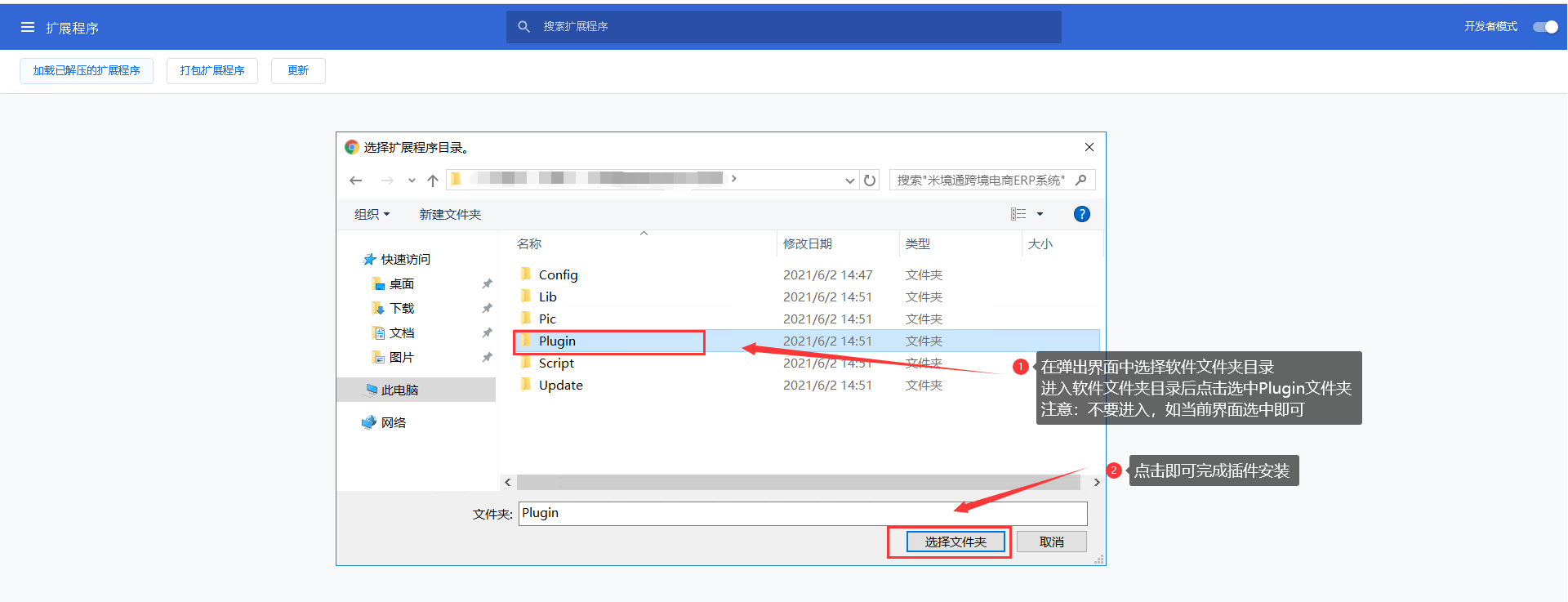<br>
4.如下圖即為安裝成功
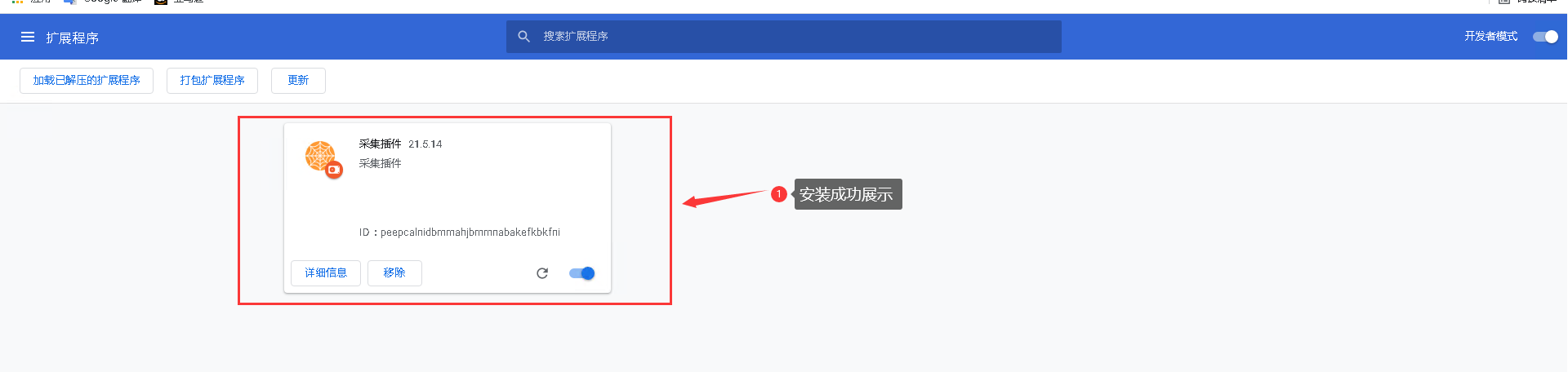<br>
**(二)安裝插件后采集**<br>
1.如下圖,點擊產品采集器按鈕,隨后進入步驟2
<br>
2.如下圖在彈出界面中選擇瀏覽器插件采集,隨后點擊勾選啟用外部瀏覽器插件,若右上角提示“啟動監聽插件成功”字樣,則直接進入步驟4開始采集,若提示“請以管理員身份運行[HttpListener.bat]腳本后重試”字樣,則進入步驟3
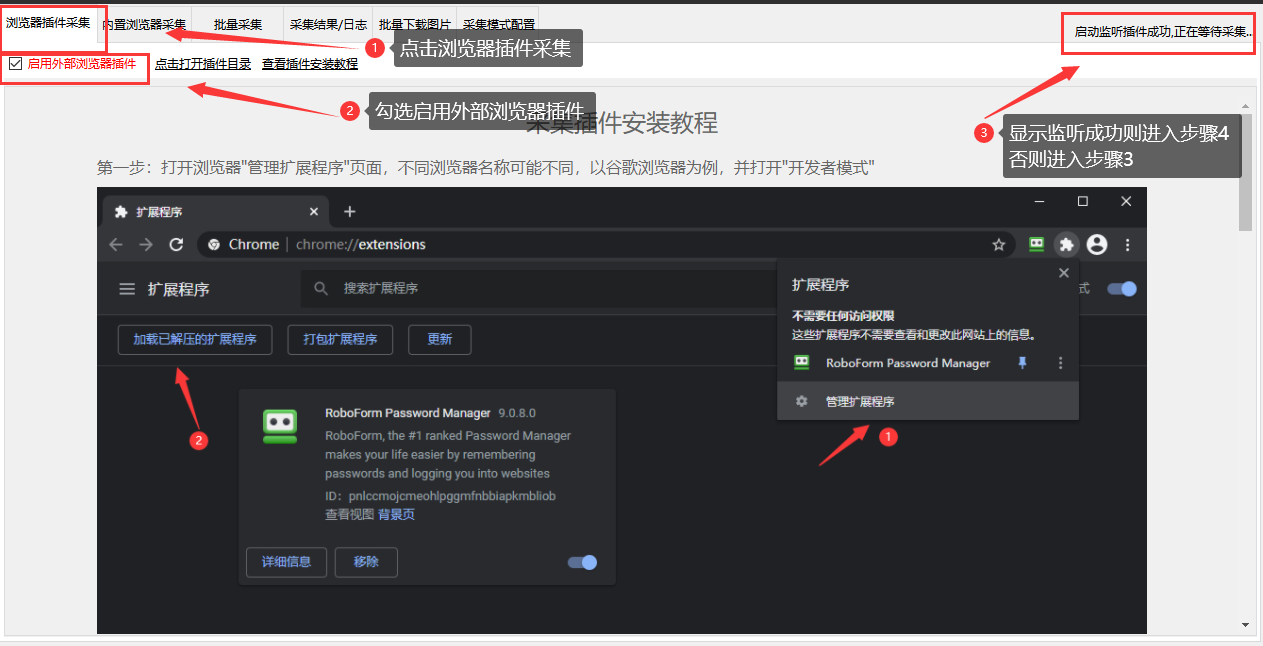<br>
3.提示“請以管理員身份運行[HttpListener.bat]腳本后重試”字樣,則說明監聽啟動失敗,未獲得權限需以管理員身份運行。詳細步驟如下:
如下圖所示打開本地軟件包目錄,隨后進入Script文件夾
<br>
如下圖所示在進入Script文件夾后,找到HttpListener.bat文件,右鍵點擊以管理員身份運行
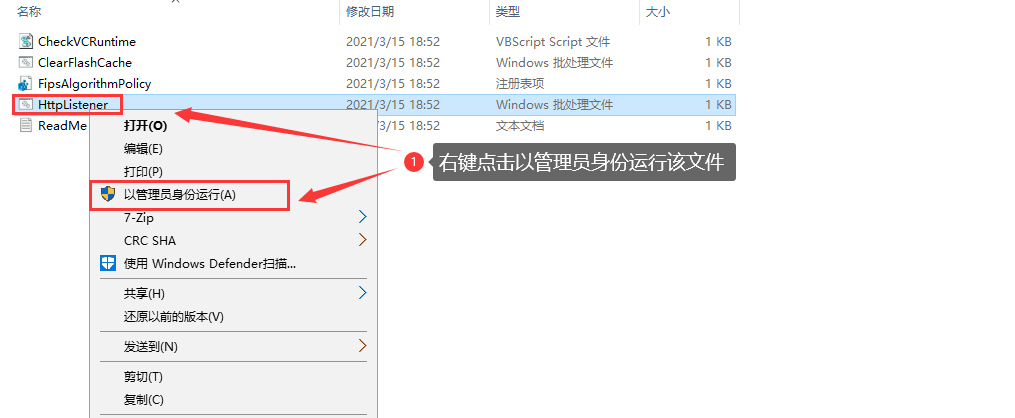<br>
彈出如下圖所示窗口后,隨后敲擊鍵盤上任一按鍵,然后窗口會自動關閉,窗口關閉后則可回到步驟2啟動監聽
<br>
4.采集分為單個產品詳情頁采集和多產品列表頁采集兩種情況,具體步驟如下:<br>
(1)單產品鏈接采集
如下圖所示打開本地瀏覽器,訪問要采集的單個產品詳情頁面(圖中以速賣通為例),點擊采集按鈕,隨后進入下一步
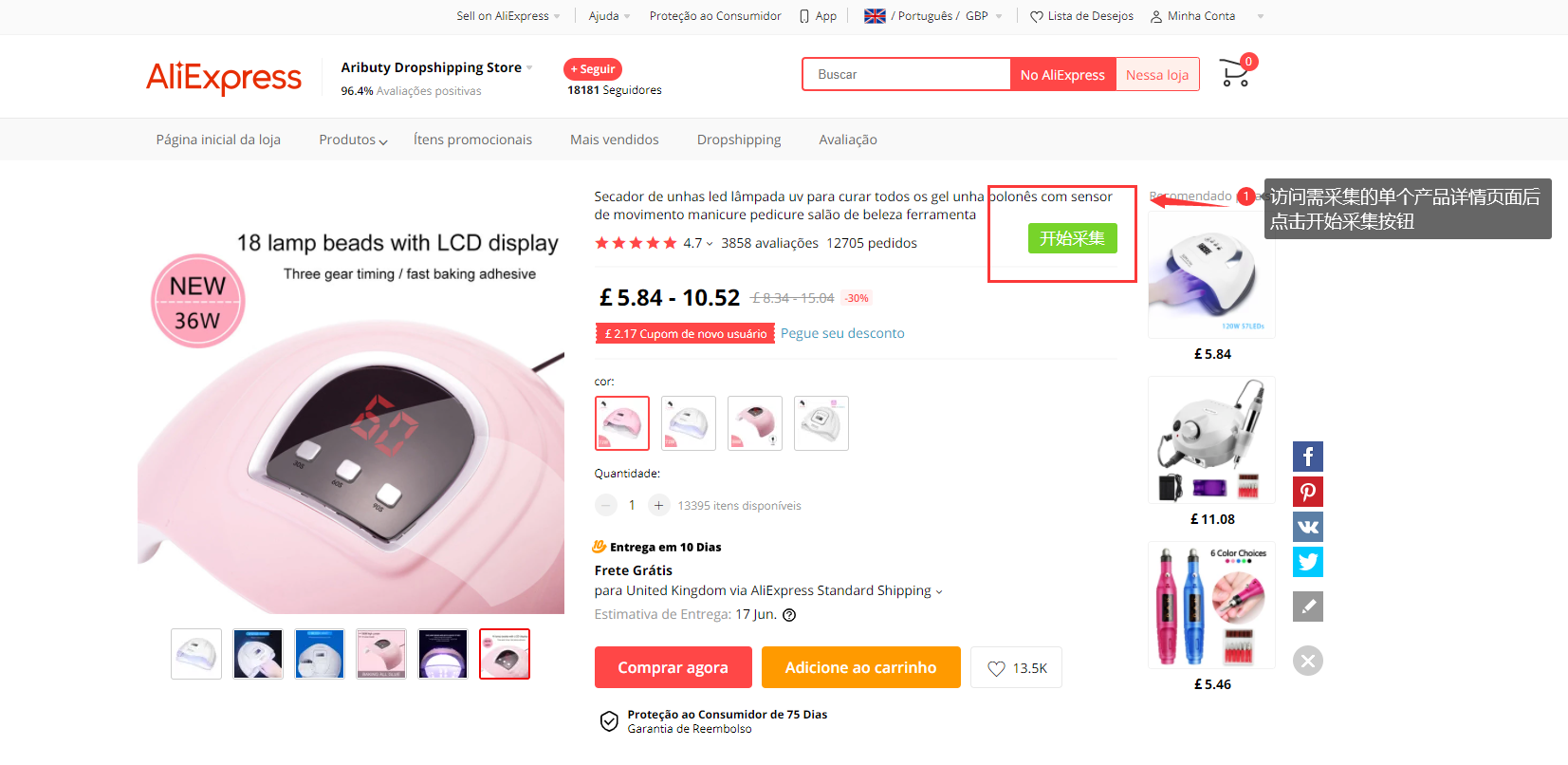<br>
如下圖所示在彈出窗口中,點擊確定即可創建該采集任務并完成采集,隨后進入下一步
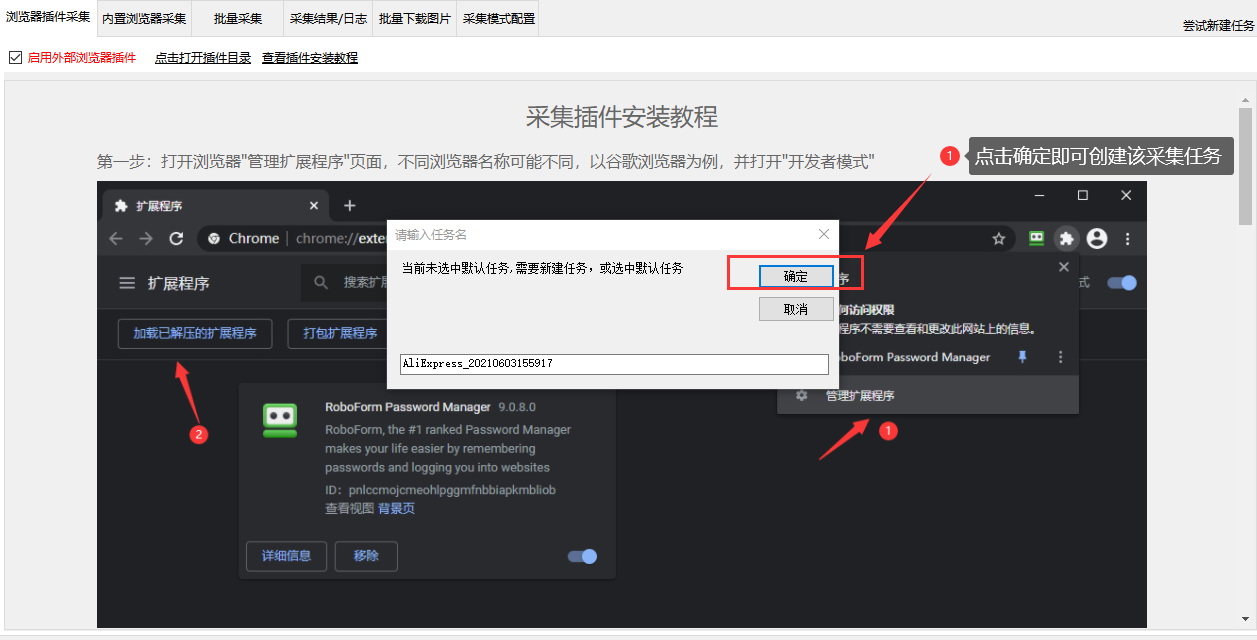<br>
如下圖所示選中上一步創建的采集任務,隨后點擊管理選中任務已采集數據按鈕,隨后進入下一步
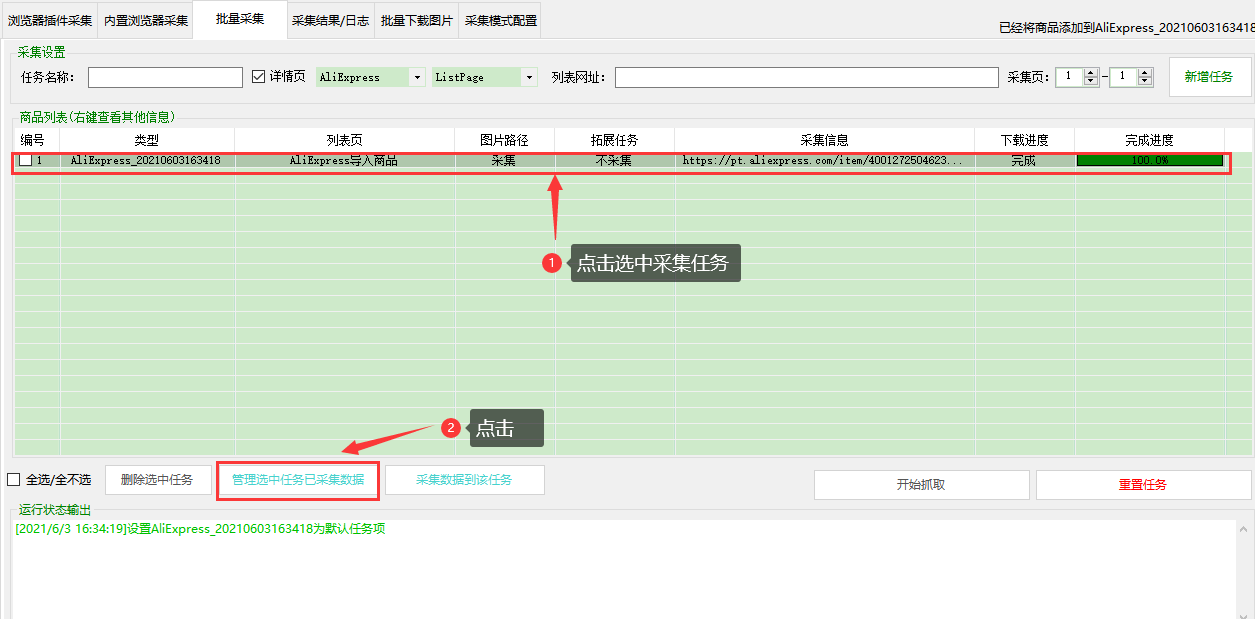<br>
如下圖所示查看確認數據都已采集到,隨后勾選,選中后點擊同步云端按鈕,即可將采集到的產品信息上傳到產品列表中,上傳后可到產品列表查看該產品
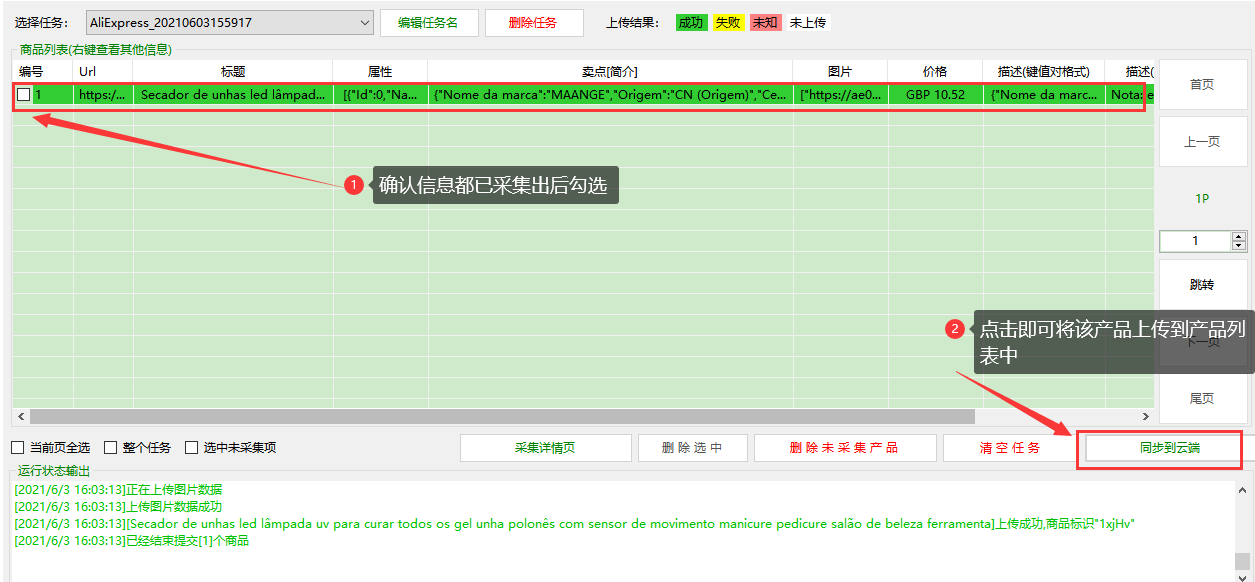<br>
(2)多產品列表頁采集
如下圖所示打開本地瀏覽器,訪問要采集的產品列表頁頁面(圖中以速賣通為例),隨后勾選需采集產品,選中后點擊開始采集按鈕,隨后進入下一步
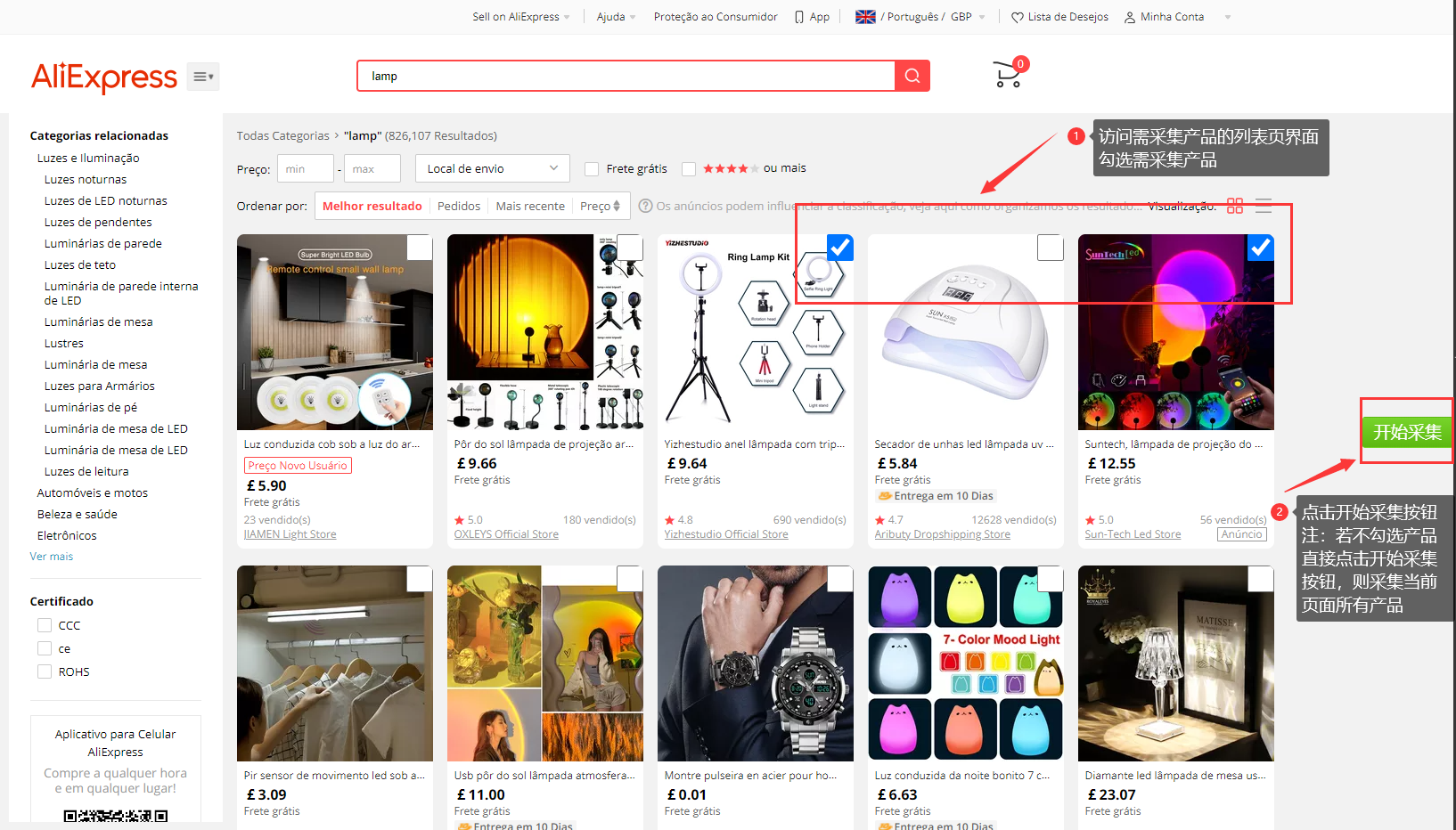<br>
如下圖所示在彈出窗口中,點擊確定即可創建該采集任務,隨后進入下一步
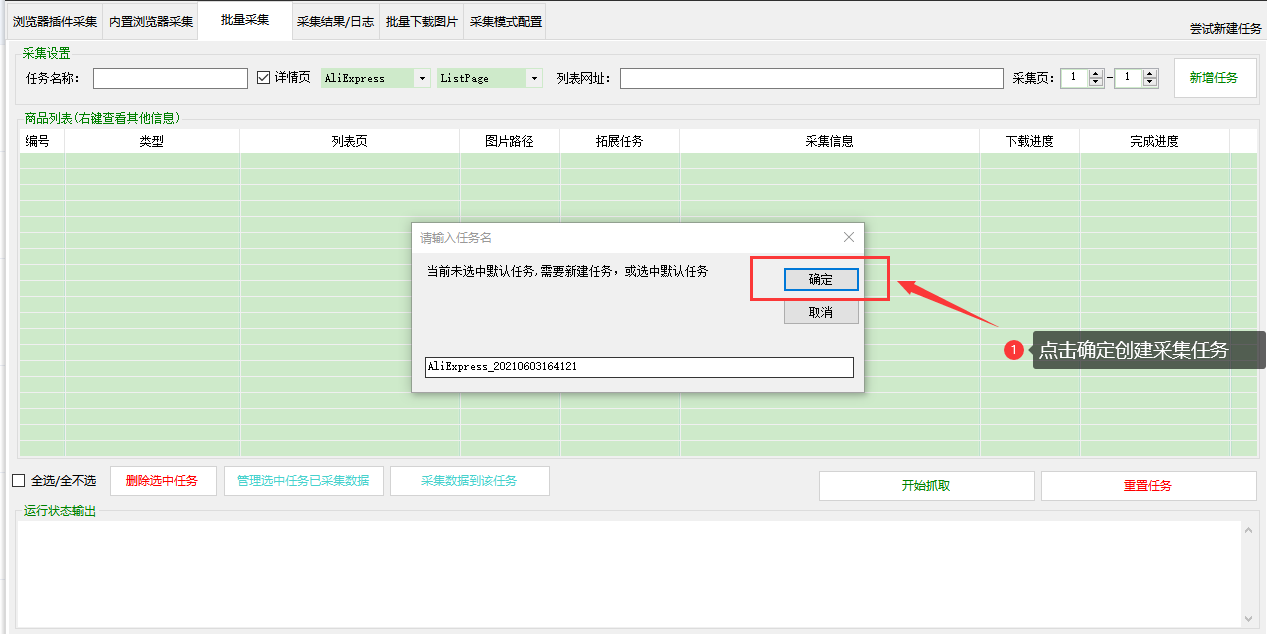<br>
如下圖所示選中上一步創建的采集任務,隨后點擊管理選中任務已采集數據按鈕,隨后進入下一步
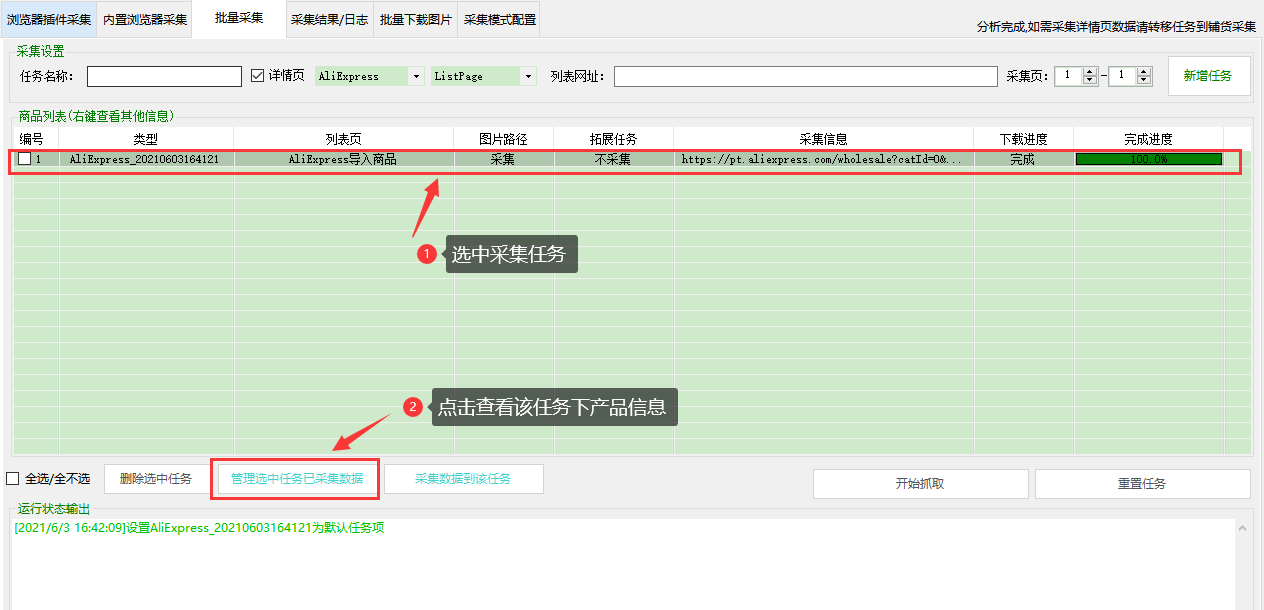<br>
如下圖所示任務中產品只有基本信息,更多信息還需再次采集,選中產品后點擊采集詳情頁按鈕,隨后進入下一步
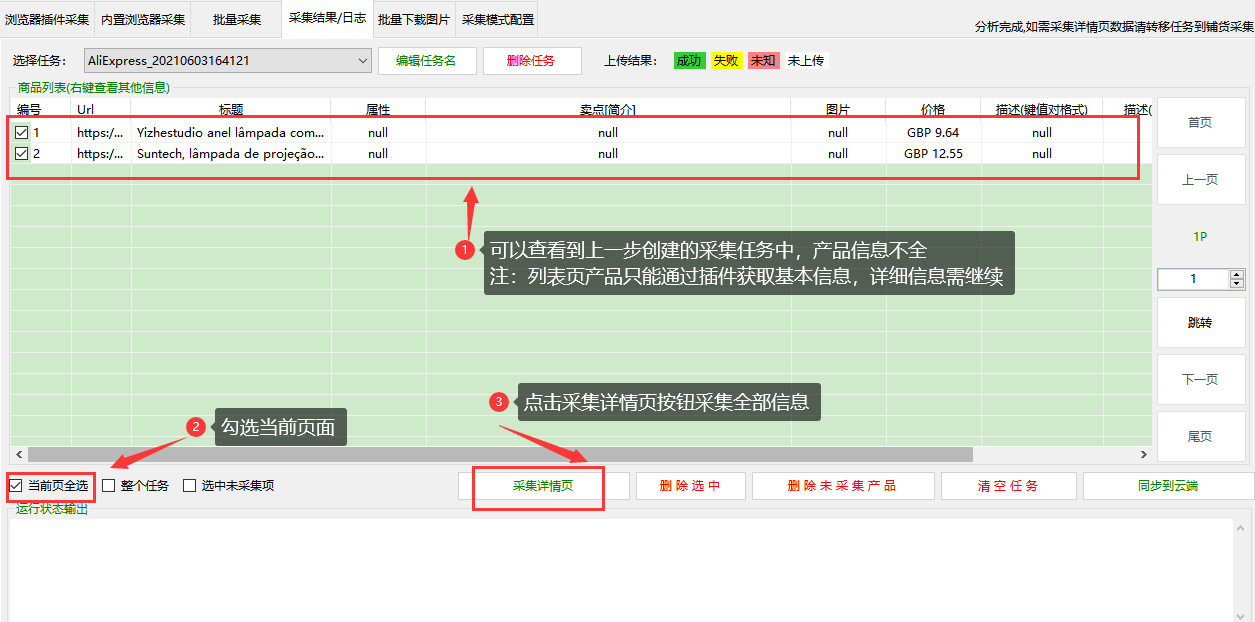
如下圖所示產品信息都采集全后即可點擊同步云端按鈕將產品同步到產品列表
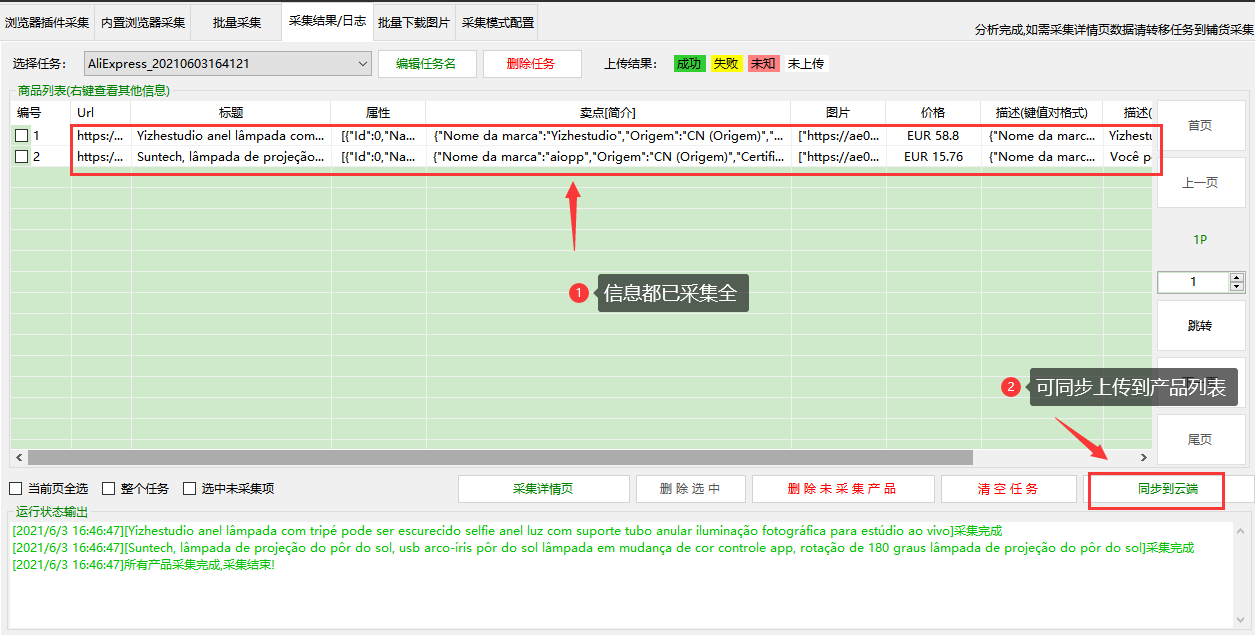<br>
**二:內置瀏覽器模式采集**<br>
采集分為單個產品詳情頁采集和多產品列表頁采集兩種情況,具體步驟如下:<br>
(1)單產品詳情頁采集<br>
如下圖所示,點擊產品采集按鈕,隨后進入步驟下一步
<br>
如下圖所示,將需采集的產品鏈接地址復制到URL輸入框中(圖中以Alibaba平臺產品為例),隨后點擊轉到,待頁面跳轉完成后,點擊分析按鈕即可進入下一步
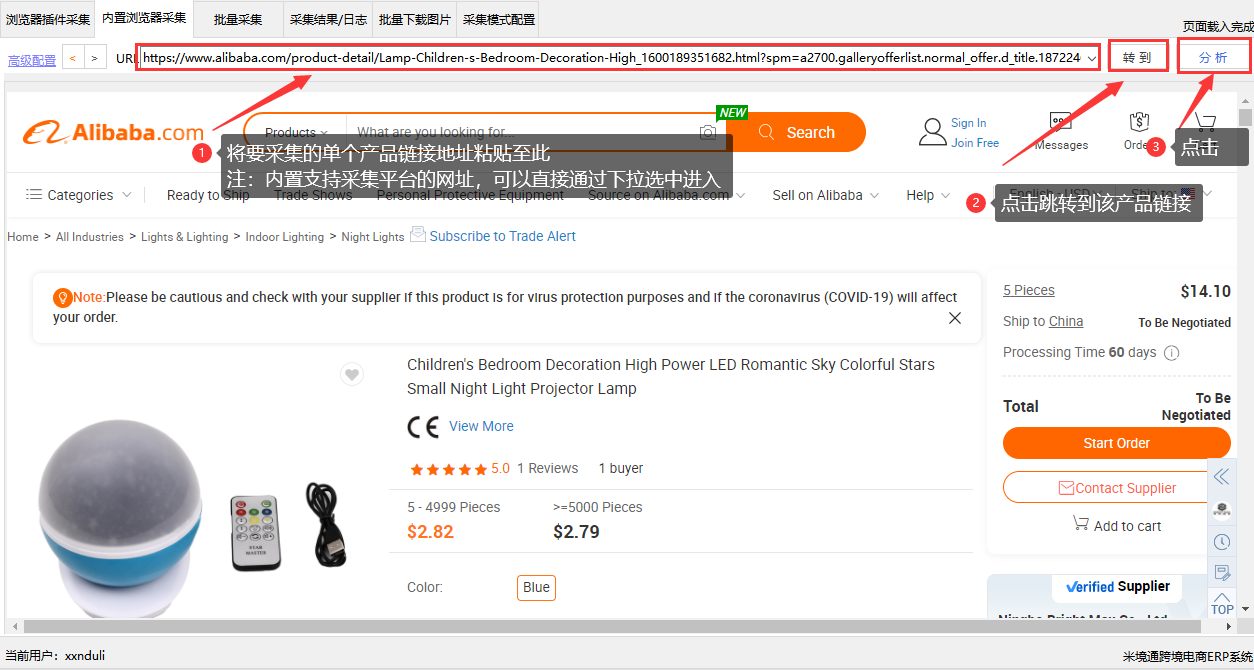<br>
如下圖所示,在彈出窗口中,點擊確定即可創建該采集任務,隨后進入下一步
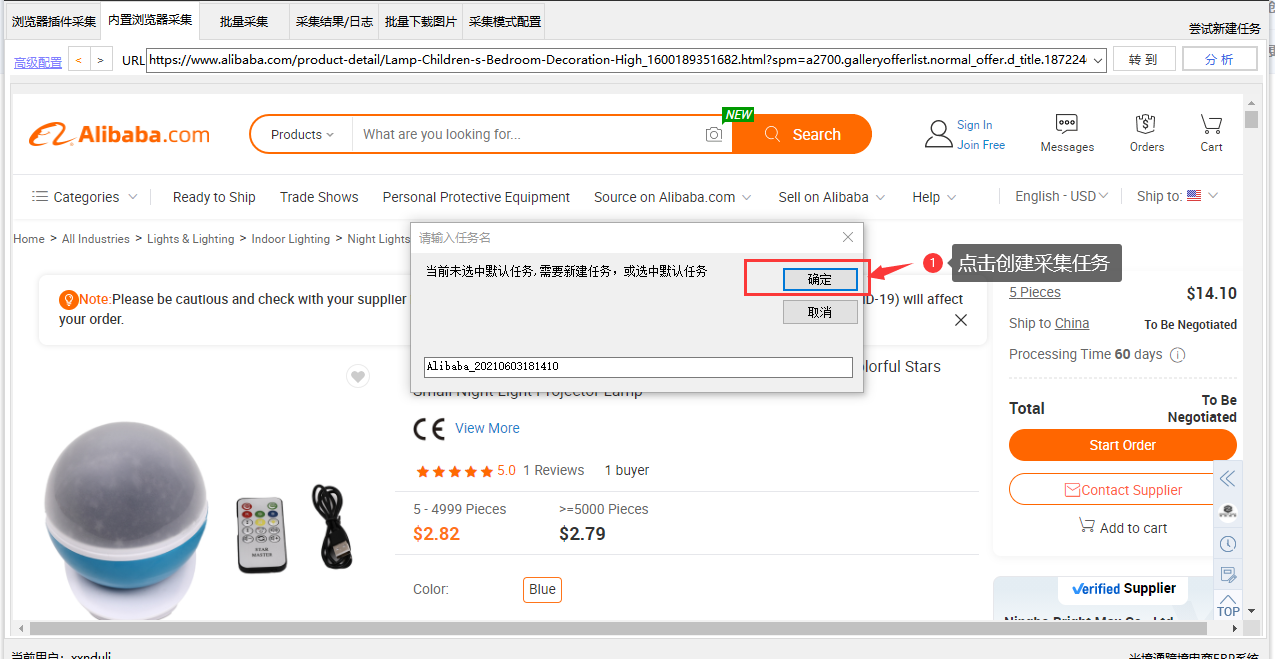<br>
如下圖所示,選中上一步創建的采集任務,隨后點擊管理選中任務已采集數據按鈕,隨后進入下一步
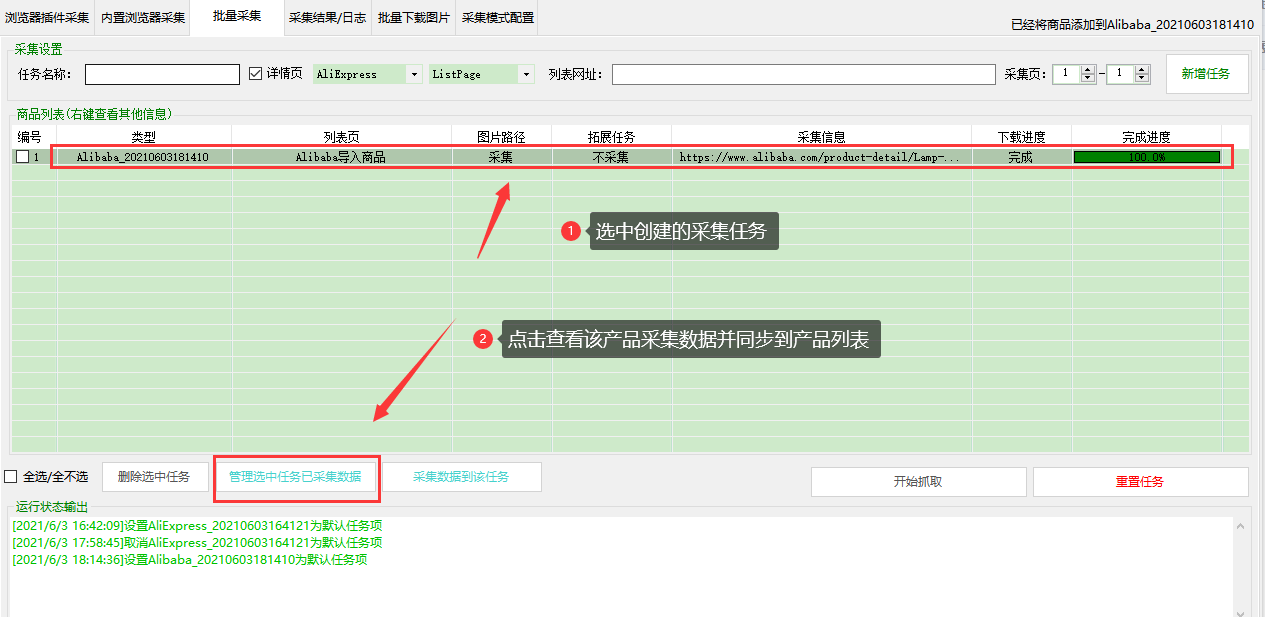<br>
如下圖所示,查看確認數據都已采集到,隨后勾選,選中后點擊同步云端按鈕,即可將采集到的產品信息同步到產品列表中,同步后可到產品列表查看該產品
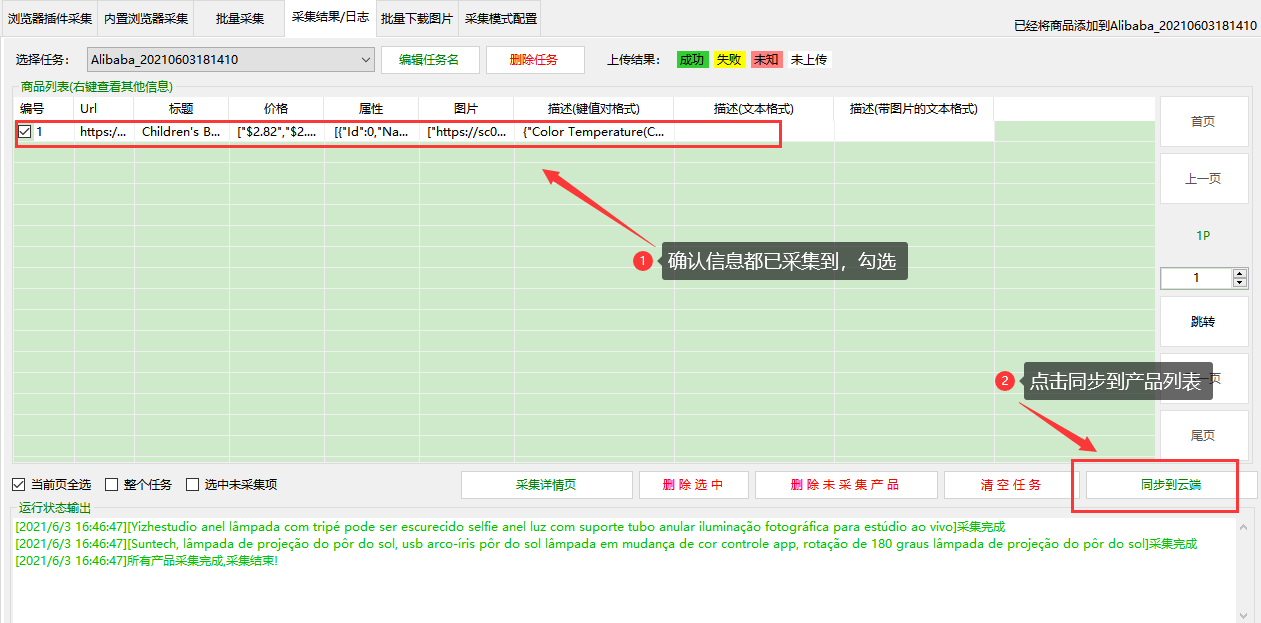<br>
(2)多產品列表頁采集
如下圖所示,點擊產品采集按鈕,隨后進入步驟下一步
<br>
如下圖所示,將需采集的產品列表頁鏈接地址復制到URL輸入框中(圖中以Alibaba平臺產品為例),隨后點擊轉到,待頁面跳轉完成后,點擊分析按鈕即可進入下一步
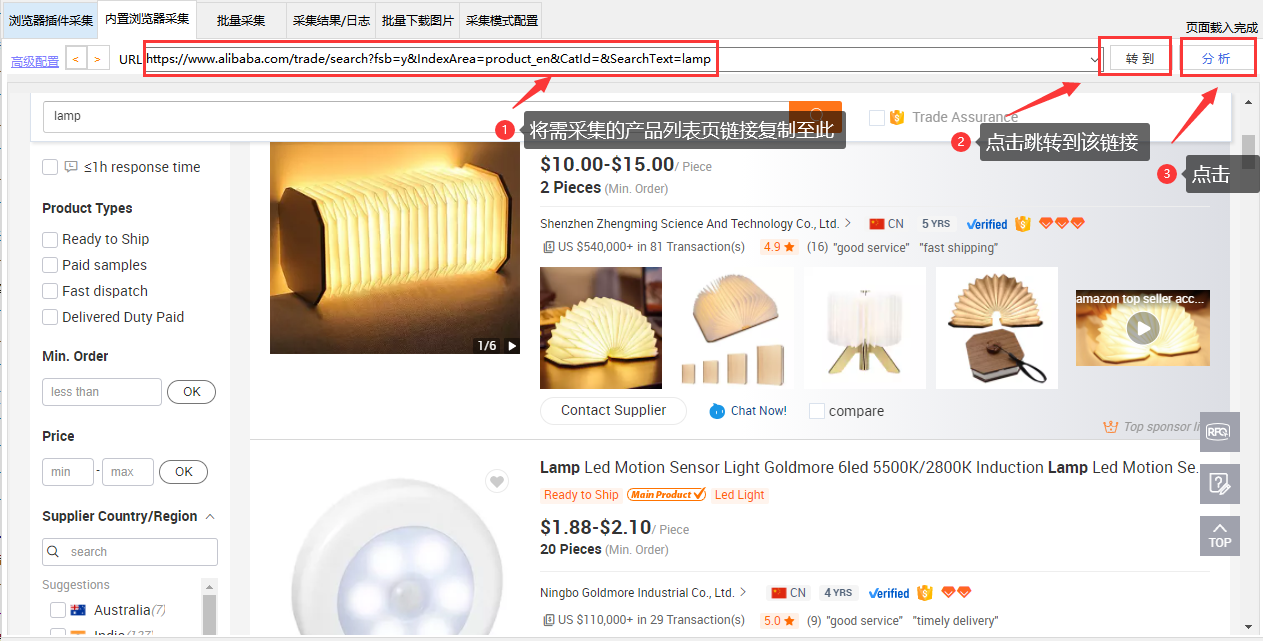<br>
如下圖所示,在彈出窗口中,點擊確定即可創建該采集任務,隨后進入下一步
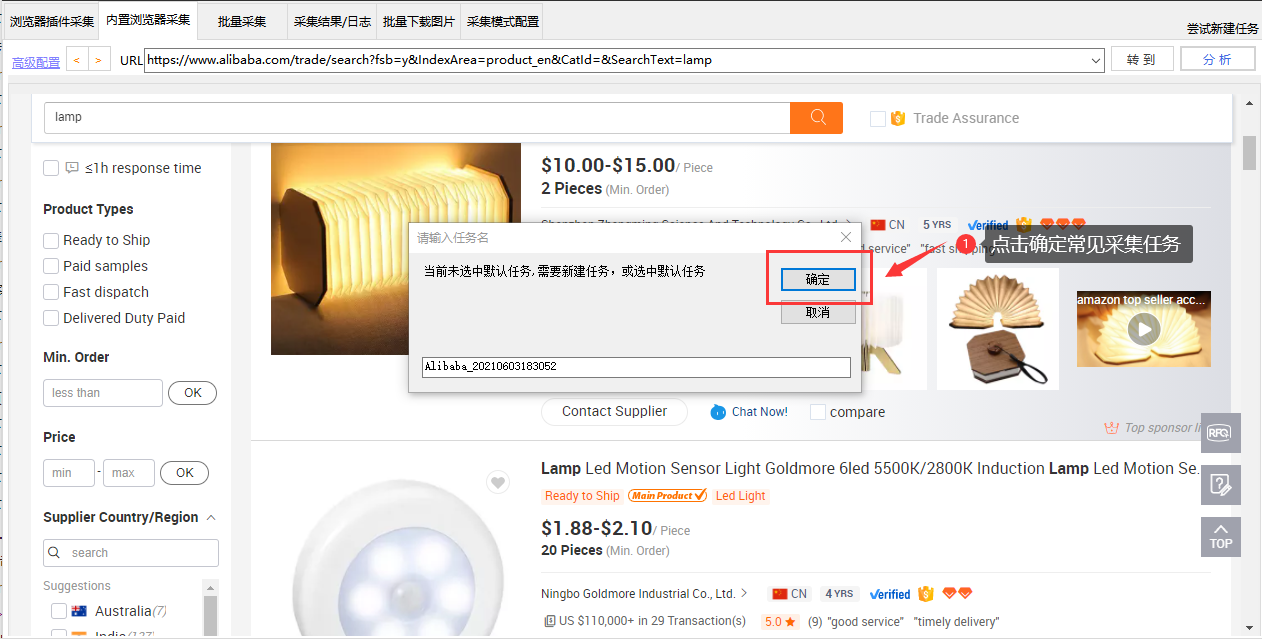<br>
如下圖所示,選中上一步創建的采集任務,隨后點擊管理選中任務已采集數據按鈕,隨后進入下一步
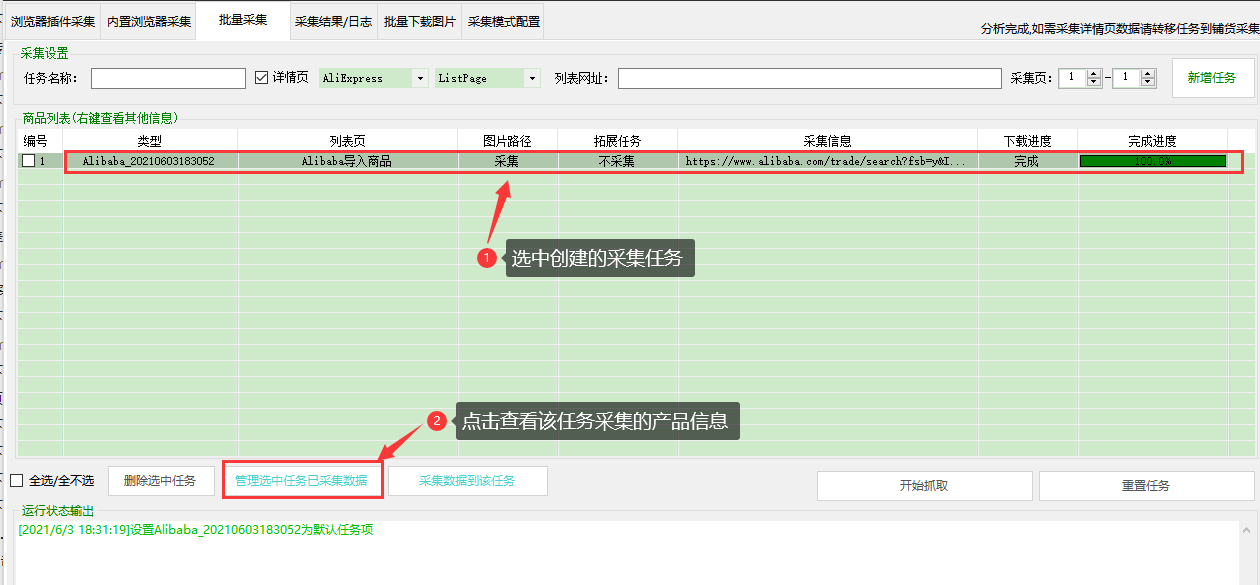<br>
如下圖所示,任務中產品只有基本信息,更多信息還需再次采集,選中產品后點擊采集詳情頁按鈕,隨后進入下一步
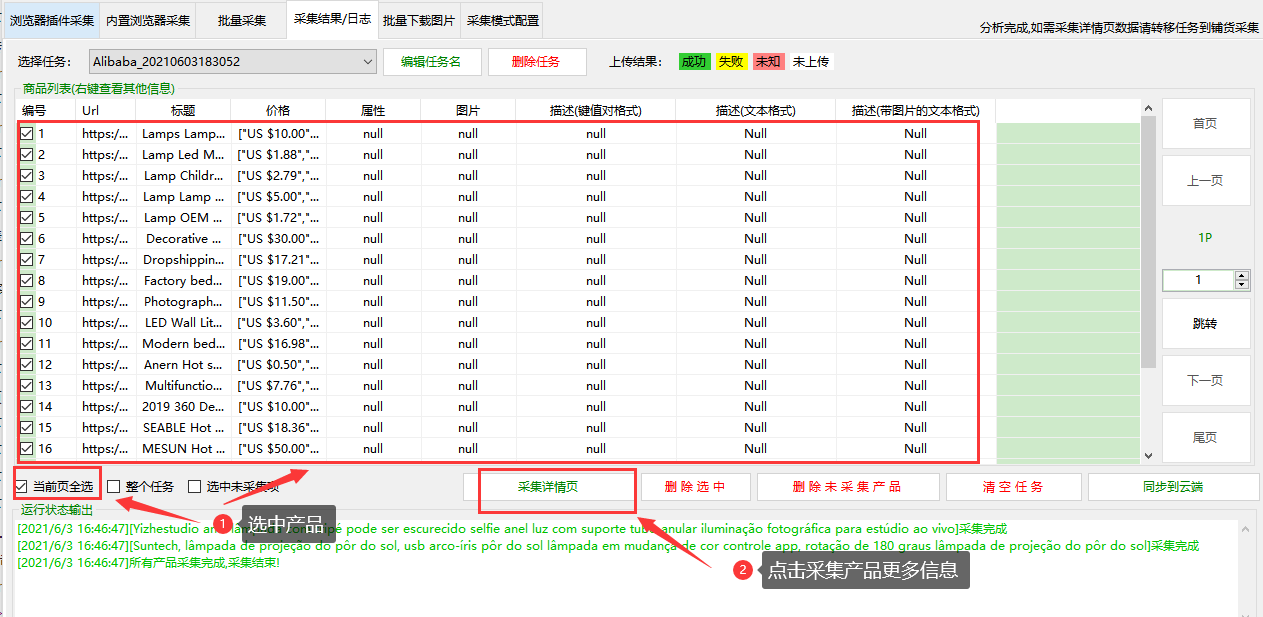<br>
如下圖所示,產品信息都采集全后即可點擊同步云端按鈕將產品同步到產品列表
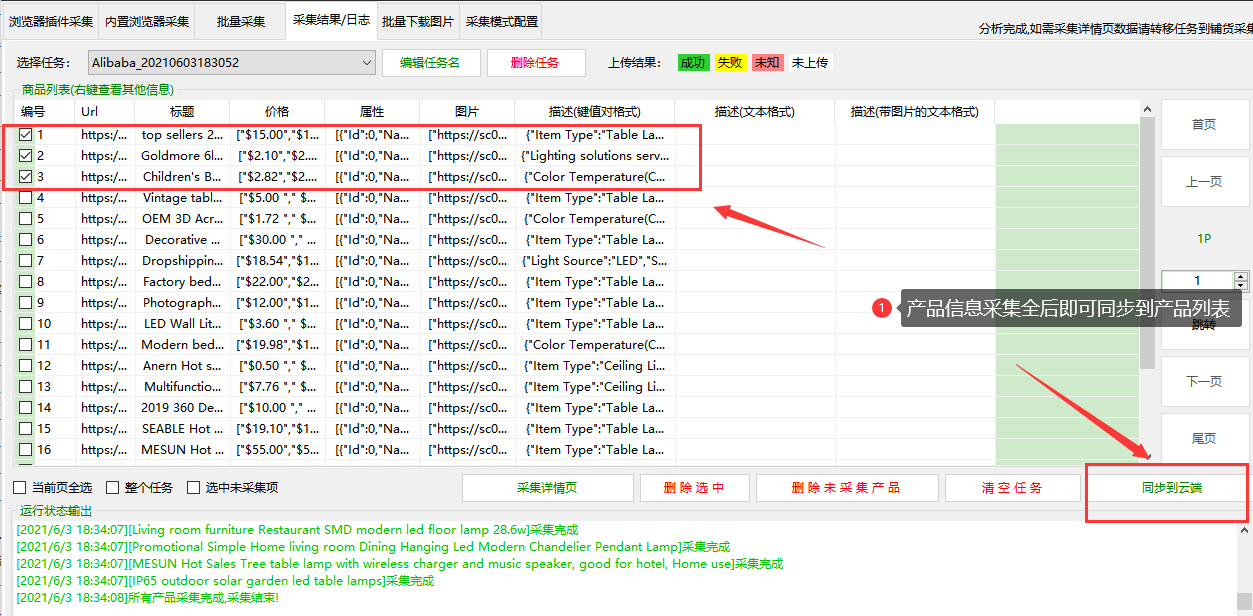<br>
**三.批量采集**<br>
(一)多個產品列表頁采集<br>
如下圖所示,點擊產品采集按鈕,隨后進入步驟下一步
<br>
如下圖所示,點擊批量采集,進入批量采集界面后,錄入任務名稱-->隨后選擇需采集產品對應的平臺(圖中以速賣通鏈接為主)-->隨后將需采集的產品列表頁鏈接粘貼至列表頁網址輸入框中-->設置需采集頁數(注:該頁數不可以超過鏈接本身最大頁數)-->信息錄入完成后點擊新增按鈕即可進入下一步
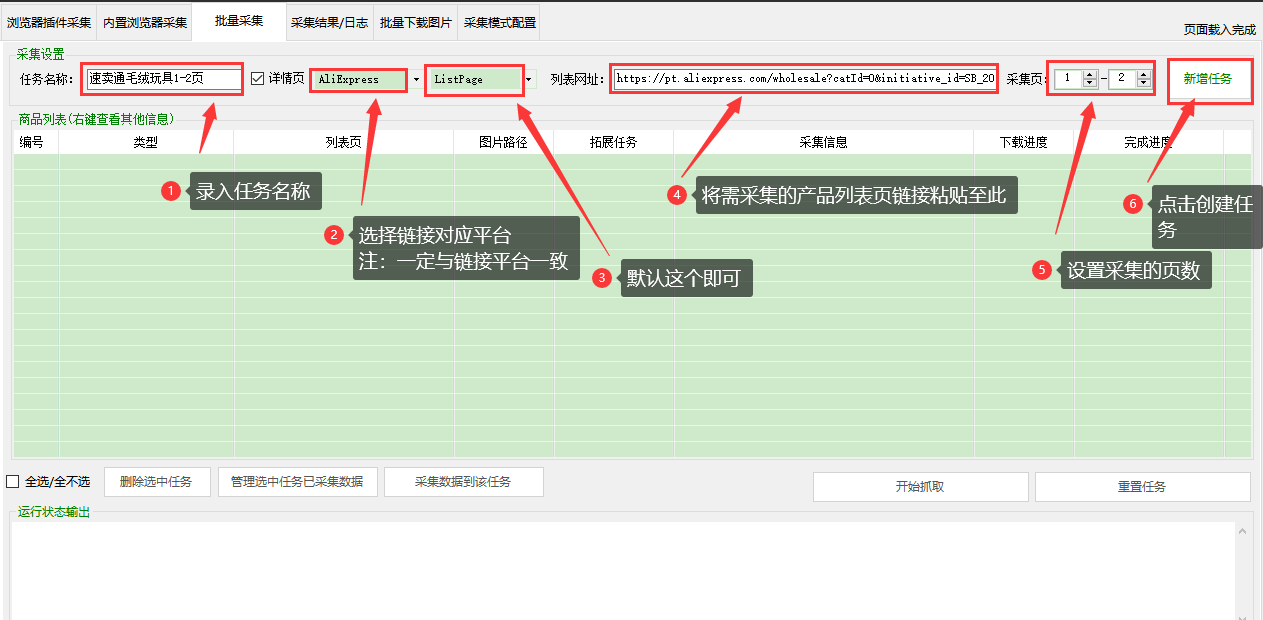<br>
如下圖所示,勾選上一步創建的采集任務,點擊開始抓取按鈕即可采集,采集完成后進入下一步
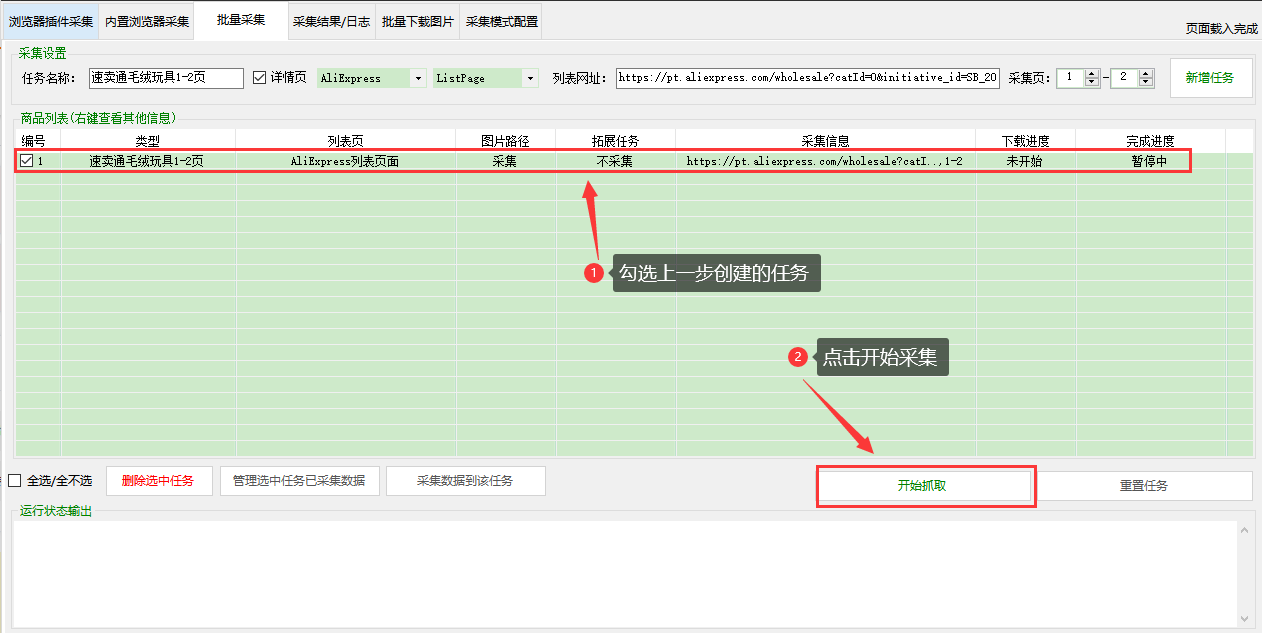<br>
如下圖所示,選中采集完成的采集任務,隨后點擊管理選中任務已采集數據按鈕,隨后進入下一步
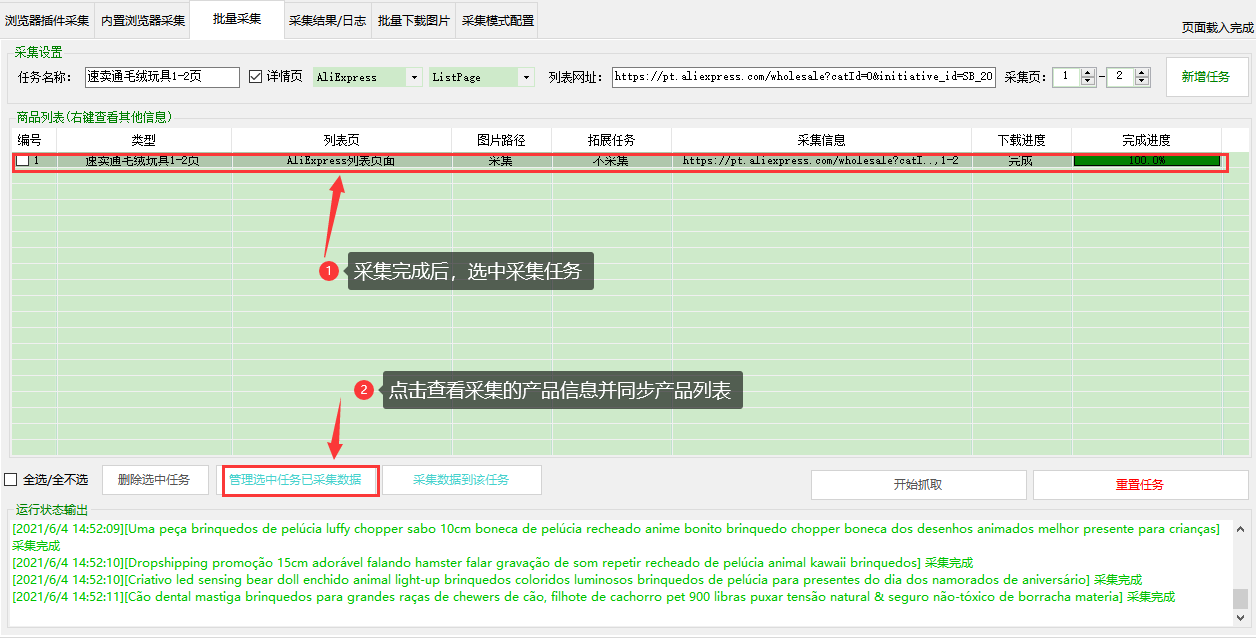<br>
如下圖所示,查看確認數據都已采集到,隨后勾選,選中后點擊同步云端按鈕,即可將采集到的產品信息同步到產品列表中,同步后可到產品列表查看該產品
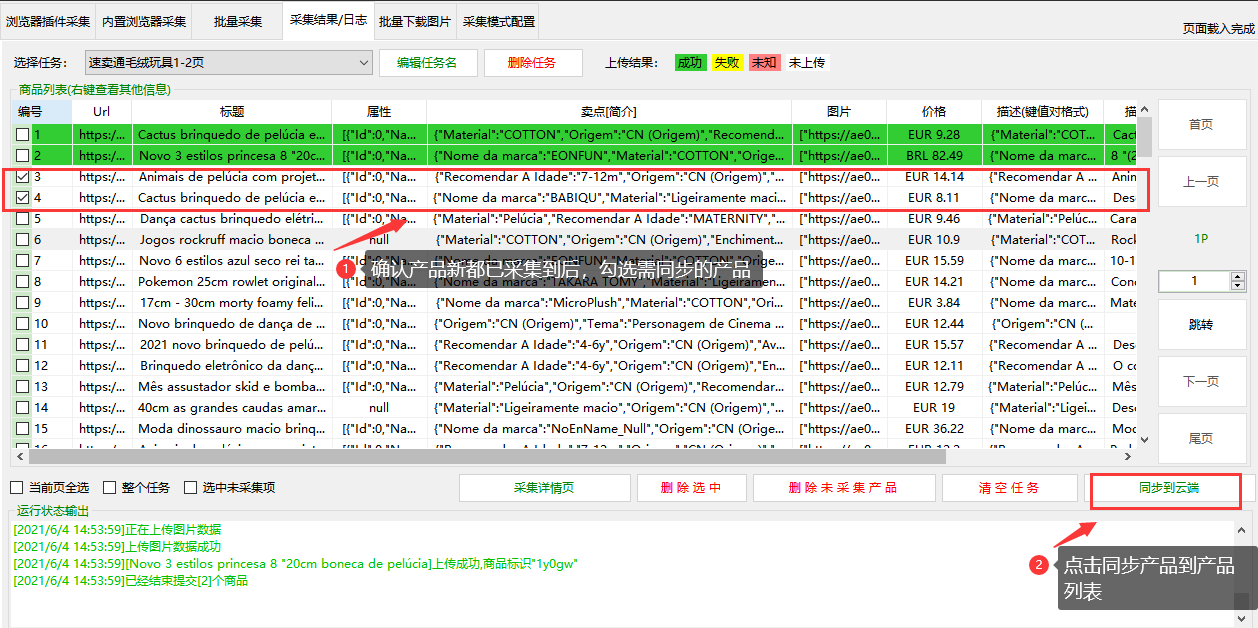<br>
(二)單個產品詳情頁采集<br>
批量采集器主要針對多產品列表頁鏈接采集,如需使用批量采集采集單個產品詳情頁鏈接,步驟如下:
如下圖所示,將需采集的單個產品鏈接都放入一個記事本中,格式一行一個鏈接(圖中以速賣通產品鏈接為例),隨后進入下一步
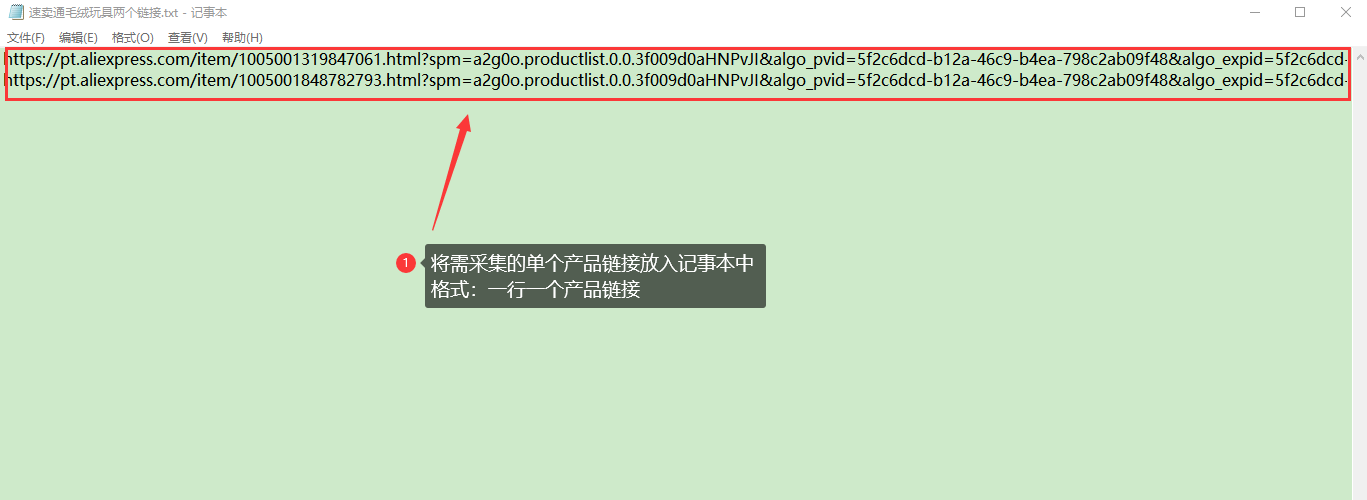<br>
如下圖所示,打開批量采集界面,錄入任務名稱-->隨后選擇需采集產品對應的平臺-->隨后選擇導入url選項-->隨后選擇上一步創建的采集記事本-->點擊新增按鈕即可進入下一步
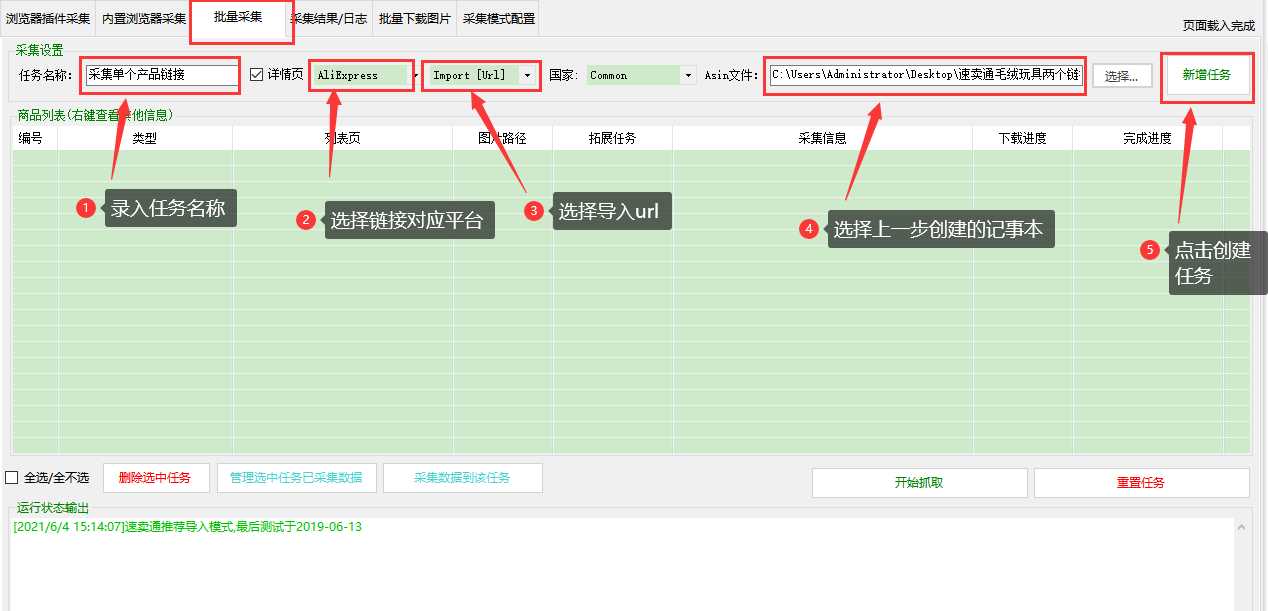<br>
如下圖所示,勾選上一步創建的采集任務,點擊開始抓取按鈕即可采集,采集完成后進入下一步
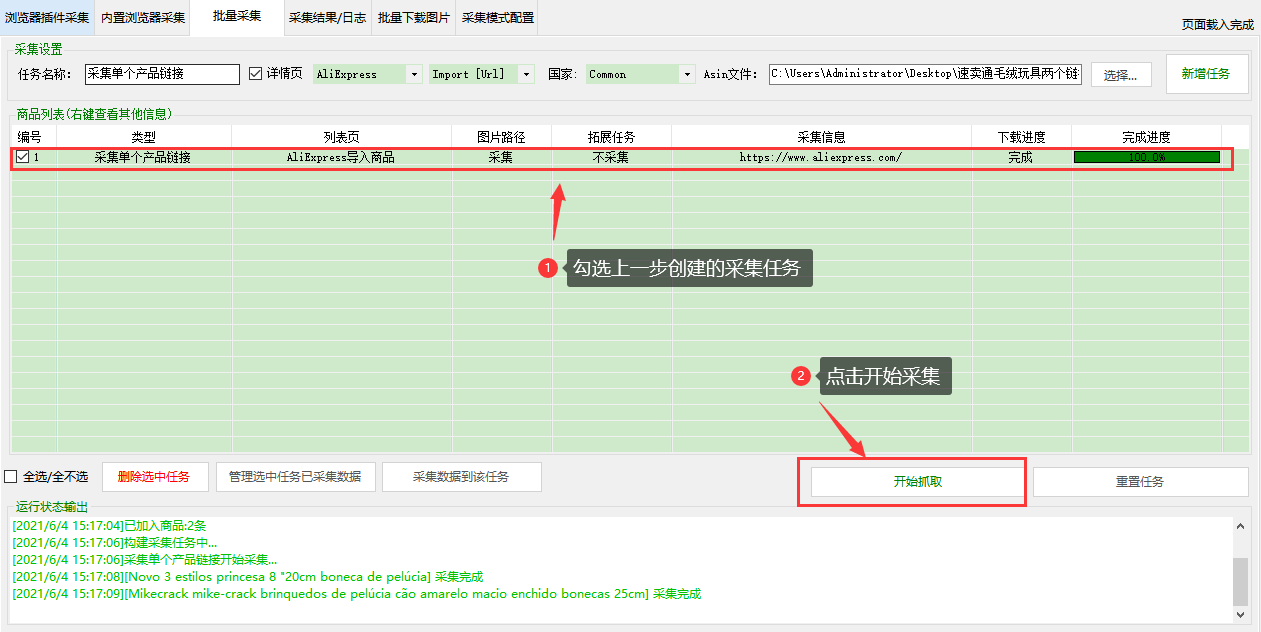<br>
如下圖所示,選中采集完成的采集任務,隨后點擊管理選中任務已采集數據按鈕,隨后進入下一步
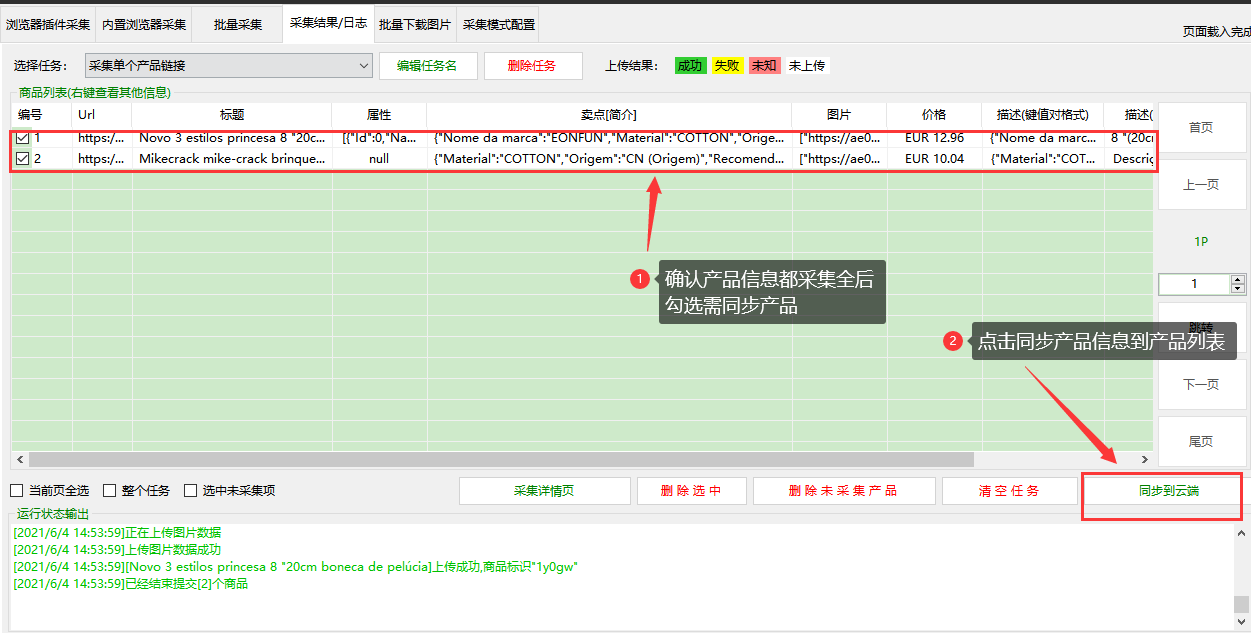
如下圖所示,查看確認數據都已采集到,隨后勾選,選中后點擊同步云端按鈕,即可將采集到的產品信息同步到產品列表中,同步后可到產品列表查看該產品
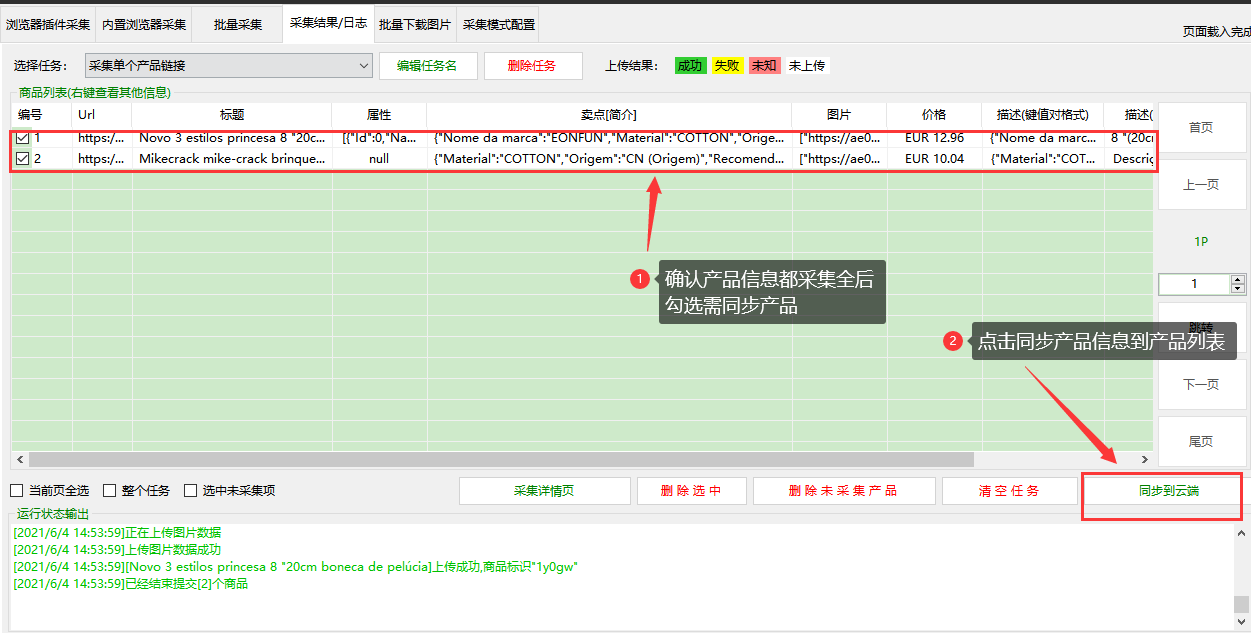<br>
- 入門必看
- 新手入門
- 使用前須知
- 個人中心
- 如何修改密碼
- 如何設置采集的產品貨幣種類
- 如何設置訂單的展示貨幣種類
- 賬號設置
- 權限模塊設置
- 員工分組設置
- 子賬號設置
- 賬號設置常見問題
- 采集產品模塊
- 采集器設置
- 如何采集產品
- 批量下載圖片
- 采集常見問題
- 產品管理模塊
- 如何自增產品(手動添加)?
- 如何設置數據模板
- 如何使用數據模板
- 如何快速編輯子變體以及設置主附圖?
- 如何對產品批量翻譯?
- 如何上傳產品到亞馬遜 — 刊登?
- 如何上傳產品到亞馬遜 — 導表上傳?
- 如何批量生成EAN或UPC碼?
- 如何獲取亞馬遜熱門關鍵詞?
- 如何通過ASIN反查商品信息
- 如何查詢僵尸產品?
- 如何創建并使用產品分類
- 如何跟賣產品
- 如何去水印修圖
- 常見上傳報錯
- 常見產品編輯問題
- 亞馬遜店鋪管理
- 如何添加遠程VPS服務器?
- 店鋪授權 — 如何綁定亞馬遜店鋪?
- 店鋪授權 — Amazon更新授權
- 綁定店鋪常見問題
- 訂單管理模塊
- 如何拉取亞馬遜店鋪訂單?
- 如何合并/拆分亞馬遜訂單?
- 如何添加采購
- 如何導出訂單
- 如何上傳發票
- 如何修改訂單處理進度
- 訂單處理常見問題
- 國際物流發貨
- 綁定物流平臺
- 發貨模板設置
- 寄件人信息設置
- 如何創建國際物流運單
- 如何打印面單
- 如何上報國際運單到店鋪后臺
- 如何創建運費估算模板
- 國家物流常見問題
- 其他問題
- 如何更改系統顯示貨幣并自動轉換匯率?
- 如何控制各項流程審批?
- API或導表上傳常見失敗原因
- 如何通過API快速上傳?
- 客戶端異常問題?
- 公司團隊如何分工協作?
- 什么是分銷模式?如何搭建?
- 什么是中轉倉模式?如何搭建?
- AI智能一鍵白底摳圖
- 快速采集產品攻略
- 如何先采集產品圖片到本地編輯后上傳服務端?
- 法國Cdiscount平臺導表批量上傳產品
- 韓國Coupang平臺導表批量上傳產品
- Shopee蝦皮導表批量上傳產品
